1、首先新建一个图层,按图中标注做好辅助线搭建基础框架
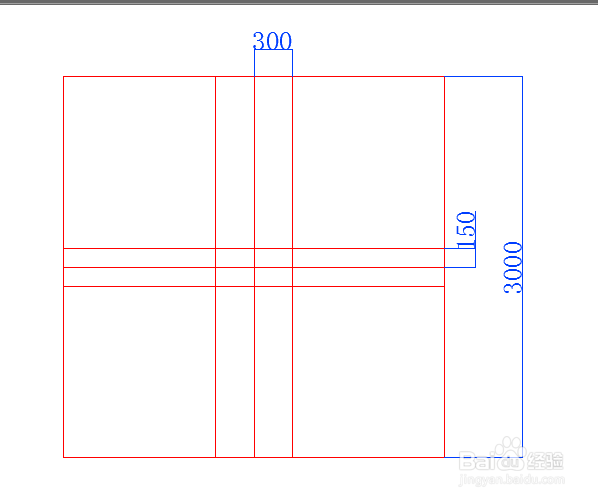
2、以图中红点位置为圆心画圆(圆主要是为了确定阿狸的大脑袋的位置)
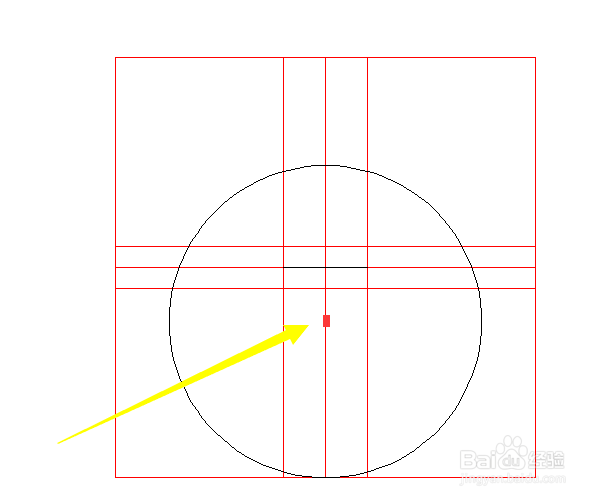
3、利用圆弧画出阿狸外耳的轮廓,注意相交于辅助线角上最顶端那个点

4、使用镜像不删除源对象把大耳朵镜像过去

5、可以利用修建工具先将耳朵修建好,这样看上去就顺眼多了。

6、然后就是对阿狸下颚部分进行修饰了,利用圆弧一点点构造阿狸的下颚

7、同样,用修剪工具将多余线条删除掉
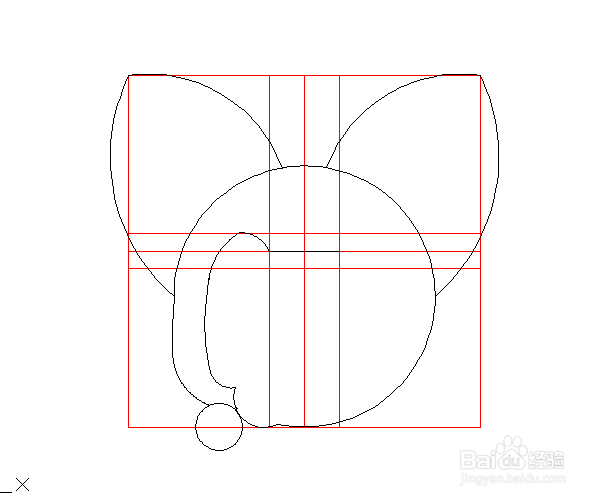
8、镜像将阿狸下颚对称过去,阿狸整体头部轮廓出来了。

9、用两个同心圆以及两个小椭圆画阿狸的眼睛,鼻子可以用圆弧来构造。最后镜像过去,阿狸的眼睛鼻子也画完了。

10、再用圆弧工具将阿狸的内耳补全。

11、利用图案填充选择合适的颜色及图案给阿狸上色。

12、时间充足的话可以给阿狸填上一面窗户,至此阿狸也就画好了。

